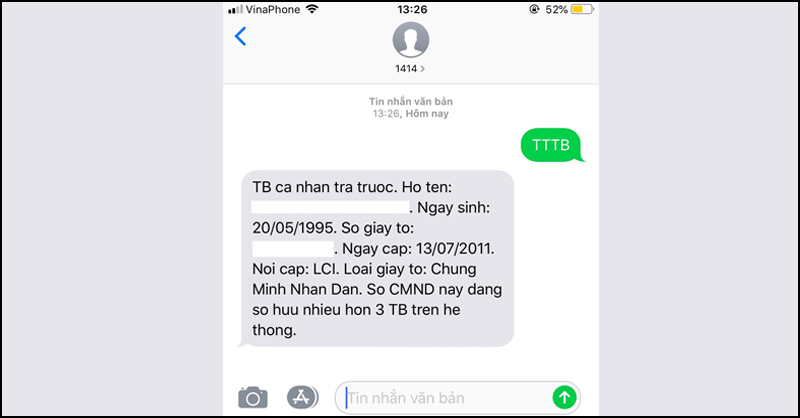Chủ đề điện thoại nhận sim nhưng không vào được mạng: Gặp phải tình trạng "điện thoại nhận SIM nhưng không vào được mạng" và cảm thấy bế tắc? Đừng lo lắng! Bài viết này sẽ cung cấp cho bạn các giải pháp đột phá, từ kiểm tra cơ bản đến cài đặt nâng cao, giúp khôi phục kết nối mạng một cách nhanh chóng. Hãy cùng chúng tôi khám phá và áp dụng ngay!
Mục lục
- Lỗi điện thoại nhận sim nhưng không vào được mạng là do nguyên nhân gì?
- Nguyên nhân phổ biến khiến điện thoại nhận SIM nhưng không vào được mạng
- Cách kiểm tra và đảm bảo SIM hoạt động bình thường
- Hướng dẫn cài đặt lại cấu hình mạng di động
- Mẹo khắc phục sự cố phần mềm có thể ảnh hưởng đến kết nối mạng
- Hướng dẫn cập nhật phần mềm điện thoại để cải thiện kết nối mạng
- Liên hệ nhà cung cấp dịch vụ mạng khi các bước trên không hiệu quả
- YOUTUBE: Cách Sửa Lỗi Điện Thoại Không Vào Được Mạng Dữ Liệu Di Động Trên Sim
Lỗi điện thoại nhận sim nhưng không vào được mạng là do nguyên nhân gì?
Có một số nguyên nhân có thể dẫn đến lỗi điện thoại nhận SIM nhưng không vào được mạng:
-
Thẻ SIM bị hỏng hoặc không đúng với nhà mạng:
- Kiểm tra lại thẻ SIM để đảm bảo không bị gãy, trầy xước hoặc bị mất tiếp xúc.
- Thử gắn thẻ SIM vào một điện thoại khác để kiểm tra xem có hoạt động hay không.
- Kiểm tra xem thẻ SIM có phù hợp với nhà mạng mà bạn đang sử dụng hay không.
-
Phần cứng điện thoại bị lỗi:
- Kiểm tra khe cắm SIM trên điện thoại xem có dấu hiện gì bất thường không.
- Restart lại điện thoại để xem có giúp khắc phục lỗi không.
- Nếu bạn đã thử các bước trên nhưng vẫn không vào được mạng, có thể cần liên hệ với trung tâm bảo hành của nhà sản xuất hoặc đến một cửa hàng sửa chữa điện thoại để kiểm tra và sửa chữa phần cứng (nếu cần).
-
Cài đặt mạng và APN không chính xác:
- Vào cài đặt mạng/điện thoại và kiểm tra các thiết lập APN để đảm bảo chúng đúng với thông tin cung cấp bởi nhà mạng.
- Nếu không biết cài đặt APN, hãy liên hệ với nhà mạng để được hướng dẫn.
-
Phần mềm điện thoại không hoạt động đúng:
- Tiến hành nâng cấp phần mềm điện thoại lên phiên bản mới nhất có sẵn.
- Nếu đã nâng cấp nhưng vẫn gặp vấn đề, thử khôi phục cài đặt gốc (khôi phục lại cài đặt ban đầu) hoặc khởi động lại điện thoại.
- Nếu các bước trên không giúp, bạn có thể liên hệ với nhà sản xuất hoặc đến một trung tâm hỗ trợ để được giúp đỡ.
Lưu ý: Trước khi thực hiện bất kỳ thao tác nào, hãy chắc chắn sao lưu dữ liệu quan trọng từ điện thoại của bạn.
READ MORE:
Nguyên nhân phổ biến khiến điện thoại nhận SIM nhưng không vào được mạng
Có nhiều lý do khiến điện thoại của bạn có thể nhận SIM nhưng lại không thể kết nối được với mạng. Dưới đây là một số nguyên nhân phổ biến nhất:
- Cài đặt mạng không chính xác: Cấu hình APN (Access Point Name) không đúng có thể ngăn chặn việc kết nối internet qua dữ liệu di động.
- Phần mềm điện thoại lỗi: Lỗi phần mềm hoặc hệ điều hành có thể gây ra sự cố kết nối mạng.
- SIM bị hỏng hoặc không tương thích: SIM bị hỏng, quá cũ hoặc không phù hợp với băng tần mạng của điện thoại có thể gây ra vấn đề.
- Lỗi từ nhà mạng: Sự cố từ phía nhà cung cấp dịch vụ mạng cũng có thể là nguyên nhân khiến điện thoại không vào được mạng.
- Thiết bị bị khóa mạng: Điện thoại bị khóa bởi một nhà mạng cụ thể và không chấp nhận SIM từ các nhà mạng khác.
- Sự cố phần cứng: Hỏng anten hoặc các bộ phận liên quan đến kết nối có thể là nguyên nhân.
Để khắc phục sự cố này, bạn cần xác định nguyên nhân chính xác và tiến hành các bước khắc phục phù hợp. Bài viết này sẽ hướng dẫn bạn cách làm điều đó một cách chi tiết.

Cách kiểm tra và đảm bảo SIM hoạt động bình thường
Để đảm bảo rằng SIM của bạn hoạt động bình thường và có thể kết nối với mạng di động, bạn có thể thực hiện các bước sau:
- Khởi động lại điện thoại: Đôi khi, một lần khởi động lại đơn giản có thể giải quyết được vấn đề kết nối mạng.
- Thử SIM trên một thiết bị khác: Điều này giúp xác định xem sự cố liên quan đến SIM hay thiết bị của bạn.
- Kiểm tra cài đặt mạng:
- Đảm bảo rằng chế độ máy bay không được kích hoạt.
- Kiểm tra và cài đặt đúng cấu hình APN cho nhà mạng của bạn.
- Xác minh trạng thái của SIM: Liên hệ với nhà cung cấp dịch vụ để xác minh không có vấn đề nào với tài khoản hoặc dịch vụ của bạn.
- Làm sạch và lắp đặt lại SIM: Đôi khi bụi bẩn hoặc lắp đặt không chính xác có thể ngăn chặn kết nối. Làm sạch khe cắm SIM và thẻ SIM, sau đó lắp đặt lại cẩn thận.
- Cập nhật phần mềm điện thoại: Đảm bảo rằng điện thoại của bạn đang chạy phiên bản phần mềm mới nhất có thể giúp giải quyết các vấn đề tương thích.
Nếu sau tất cả các bước trên mà SIM vẫn không hoạt động, có thể bạn cần phải thay thế SIM hoặc liên hệ với nhà sản xuất điện thoại để kiểm tra sâu hơn về phần cứng.
Hướng dẫn cài đặt lại cấu hình mạng di động
Việc cài đặt lại cấu hình mạng di động có thể giúp khắc phục sự cố không vào được mạng trên điện thoại của bạn. Dưới đây là các bước thực hiện:
- Truy cập Cài đặt trên điện thoại: Mở ứng dụng Cài đặt (Settings) từ màn hình chính của điện thoại.
- Chọn Mạng di động và SIM: Tìm và chọn phần Mạng di động (Mobile Network) hoặc quản lý SIM nếu điện thoại hỗ trợ nhiều SIM.
- Tìm cài đặt Tên điểm truy cập (APN): Trong phần Mạng di động, tìm kiếm và chọn Tên điểm truy cập (APN) hoặc tùy chọn tương tự.
- Xóa cài đặt APN hiện tại: Chọn APN hiện tại và xóa hoặc chọn tùy chọn để đặt lại cài đặt mạng.
- Nhập lại cài đặt APN mới: Dựa trên thông tin từ nhà mạng của bạn, nhập lại tất cả thông tin APN bao gồm tên, APN, username, và password. Thông tin này có thể tìm thấy trên website của nhà mạng hoặc bằng cách liên hệ trực tiếp với họ.
- Lưu và khởi động lại điện thoại: Sau khi đã nhập đầy đủ thông tin, lưu cài đặt và khởi động lại thiết bị để cập nhật cài đặt mới.
Sau khi điện thoại khởi động lại, kiểm tra xem bạn đã có thể kết nối với mạng di động chưa. Nếu vấn đề vẫn còn, bạn có thể cần liên hệ với nhà cung cấp dịch vụ mạng của mình để nhận thêm hỗ trợ.
Mẹo khắc phục sự cố phần mềm có thể ảnh hưởng đến kết nối mạng
Sự cố kết nối mạng trên điện thoại đôi khi có thể xuất phát từ những vấn đề về phần mềm. Dưới đây là một số mẹo để khắc phục:
- Khởi động lại điện thoại: Một lần khởi động lại đơn giản có thể giải quyết được nhiều vấn đề phần mềm tạm thời.
- Cập nhật hệ điều hành: Đảm bảo rằng bạn đang sử dụng phiên bản hệ điều hành mới nhất bằng cách kiểm tra trong Cài đặt > Cập nhật phần mềm.
- Xóa cache của ứng dụng: Đi đến Cài đặt > Ứng dụng, chọn ứng dụng cụ thể (ví dụ, trình duyệt hoặc ứng dụng mạng xã hội) và xóa cache.
- Thực hiện đặt lại cài đặt mạng: Trong Cài đặt, tìm kiếm và chọn Đặt lại cài đặt mạng để xóa tất cả cấu hình mạng và thiết lập lại từ đầu.
- Khôi phục cài đặt gốc: Nếu tất cả các bước trên không giải quyết được vấn đề, cân nhắc việc khôi phục cài đặt gốc của điện thoại. Lưu ý rằng điều này sẽ xóa tất cả dữ liệu trên thiết bị của bạn, do đó hãy đảm bảo sao lưu dữ liệu trước khi thực hiện.
Lưu ý: Mỗi bước có thể yêu cầu các thao tác khác nhau tùy thuộc vào hãng và mô hình điện thoại. Luôn kiểm tra hướng dẫn sử dụng cụ thể cho thiết bị của bạn hoặc trang web hỗ trợ của nhà sản xuất để đảm bảo thực hiện đúng cách.

Hướng dẫn cập nhật phần mềm điện thoại để cải thiện kết nối mạng
Cập nhật phần mềm điện thoại là một bước quan trọng để đảm bảo rằng bạn có thể tận dụng tối đa kết nối mạng. Dưới đây là các bước để cập nhật phần mềm điện thoại của bạn:
- Kiểm tra kết nối mạng: Đảm bảo rằng điện thoại của bạn được kết nối với Wi-Fi hoặc mạng di động ổn định.
- Vào Cài đặt: Mở ứng dụng Cài đặt trên điện thoại của bạn.
- Tìm kiếm cập nhật phần mềm: Tìm kiếm mục "Cập nhật phần mềm" hoặc "Giới thiệu về điện thoại" trong menu Cài đặt. Vị trí cụ thể có thể thay đổi tùy theo hãng và mô hình điện thoại.
- Kiểm tra cập nhật: Chọn "Kiểm tra cập nhật" hoặc một tùy chọn tương tự để hệ thống tự động tìm kiếm bất kỳ cập nhật phần mềm nào có sẵn.
- Tải về và cài đặt: Nếu có cập nhật, theo dõi hướng dẫn trên màn hình để tải về và cài đặt. Đảm bảo rằng điện thoại có đủ pin hoặc đang cắm sạc để tránh ngắt quãng trong quá trình cập nhật.
Sau khi cập nhật hoàn tất, điện thoại sẽ khởi động lại. Bạn có thể cần một vài phút để hoàn tất quá trình cài đặt và điện thoại có thể hoạt động chậm hơn trong thời gian này. Kiểm tra kết nối mạng sau khi cập nhật để đảm bảo rằng mọi thứ hoạt động tốt.
Liên hệ nhà cung cấp dịch vụ mạng khi các bước trên không hiệu quả
Nếu bạn đã thử mọi cách mà vẫn không thể kết nối được với mạng di động, việc liên hệ với nhà cung cấp dịch vụ mạng của bạn là bước tiếp theo cần thực hiện. Dưới đây là hướng dẫn chi tiết về cách liên hệ và những thông tin cần cung cấp:
- Tìm số điện thoại hỗ trợ khách hàng: Thông thường, bạn có thể tìm thấy số này trên trang web chính thức của nhà cung cấp dịch vụ hoặc trên hóa đơn thanh toán dịch vụ của bạn.
- Chuẩn bị thông tin cần thiết: Trước khi gọi, hãy chuẩn bị số điện thoại, số seri SIM (nếu có thể), và mô tả cụ thể về vấn đề bạn đang gặp phải.
- Mô tả vấn đề của bạn một cách rõ ràng: Khi liên hệ, hãy mô tả chi tiết vấn đề, bao gồm bất kỳ thông báo lỗi nào bạn nhận được và các bước khắc phục sự cố bạn đã thử.
- Theo dõi: Nếu vấn đề không được giải quyết ngay lập tức, hãy yêu cầu một số theo dõi hoặc hẹn một cuộc gọi lại để đảm bảo vấn đề của bạn được giải quyết.
Liên hệ với nhà cung cấp dịch vụ mạng không chỉ giúp bạn khắc phục sự cố hiện tại mà còn có thể phát hiện ra các vấn đề lớn hơn đối với mạng hoặc dịch vụ của họ. Đừng ngần ngại yêu cầu sự hỗ trợ kỹ thuật khi cần.
Với những hướng dẫn chi tiết trên, hy vọng bạn đã tìm ra cách khắc phục hiệu quả cho vấn đề "điện thoại nhận sim nhưng không vào được mạng". Hãy kiên nhẫn thực hiện từng bước và bạn sẽ nhanh chóng kết nối lại với thế giới!
Cách Sửa Lỗi Điện Thoại Không Vào Được Mạng Dữ Liệu Di Động Trên Sim
\"Không cần quá lo lắng vì các lỗi không vào được mạng hay không nhận sim đều có cách khắc phục. Hãy xem video để tìm hiểu thêm và giải quyết vấn đề một cách dễ dàng.\"
READ MORE:
Hướng xử lý cho điện thoại lỗi KHÔNG NHẬN SIM
Hướng dẫn khắc phục lỗi điện thoại oppo không nhận sim, lắp sim vào không có nhận sim. --------------------------------- Đăng Ký ...


/fptshop.com.vn/uploads/images/tin-tuc/148270/Originals/iPhone-no-SIM-04.jpg)
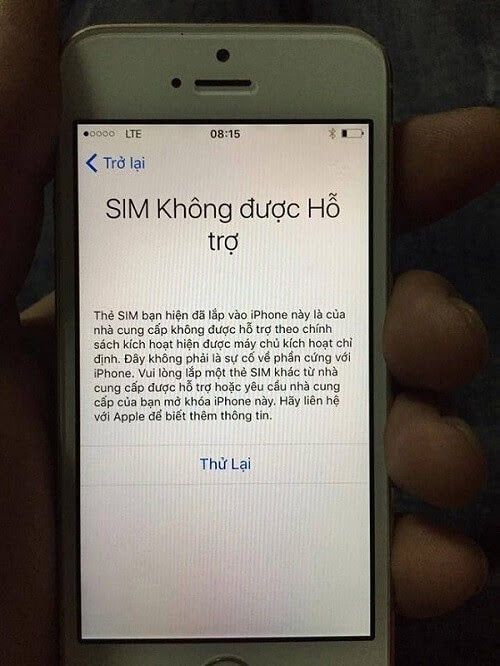
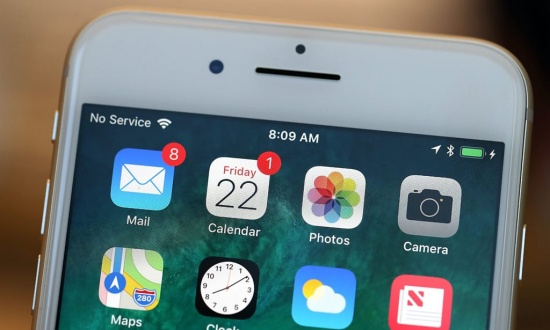

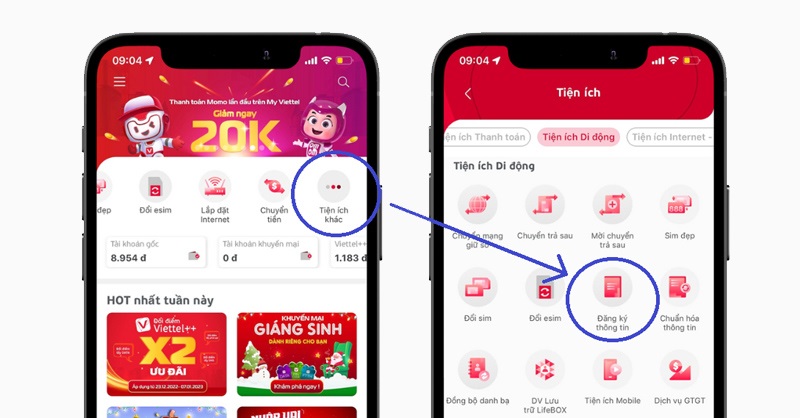



.png)